[ad_1]
 Source : Nick Sutrich / Android Central
Source : Nick Sutrich / Android Central
Il était une fois, la désinstallation de jeux d’un Oculus Quest ou d’un Oculus Quest 2 entraînait la perte de vos sauvegardes de jeu. Que vous libériez simplement de l’espace pour les meilleurs jeux Quest 2 ou que vous essayiez de mettre à niveau votre casque d’un Oculus Quest vers un Oculus Quest 2, perdre vos sauvegardes de jeu est terrible car cela signifie que vous perdriez toute votre progression dans un jeu. Grâce aux sauvegardes dans le cloud Oculus, vous n’aurez plus à choisir entre l’espace libre sur votre Quest et la conservation de vos sauvegardes de jeu. Voici comment vous assurer que cela ne vous arrive jamais.
Comment activer la sauvegarde de sauvegarde dans le cloud sur Oculus Quest
- Mettez votre Oculus Quest et appuyez sur le bouton d’accueil sur le contrôleur de droite pour faire apparaître le menu universel.
-
Sélectionnez le horloge/panneau de réglages sur le côté gauche de la barre de menu en bas.
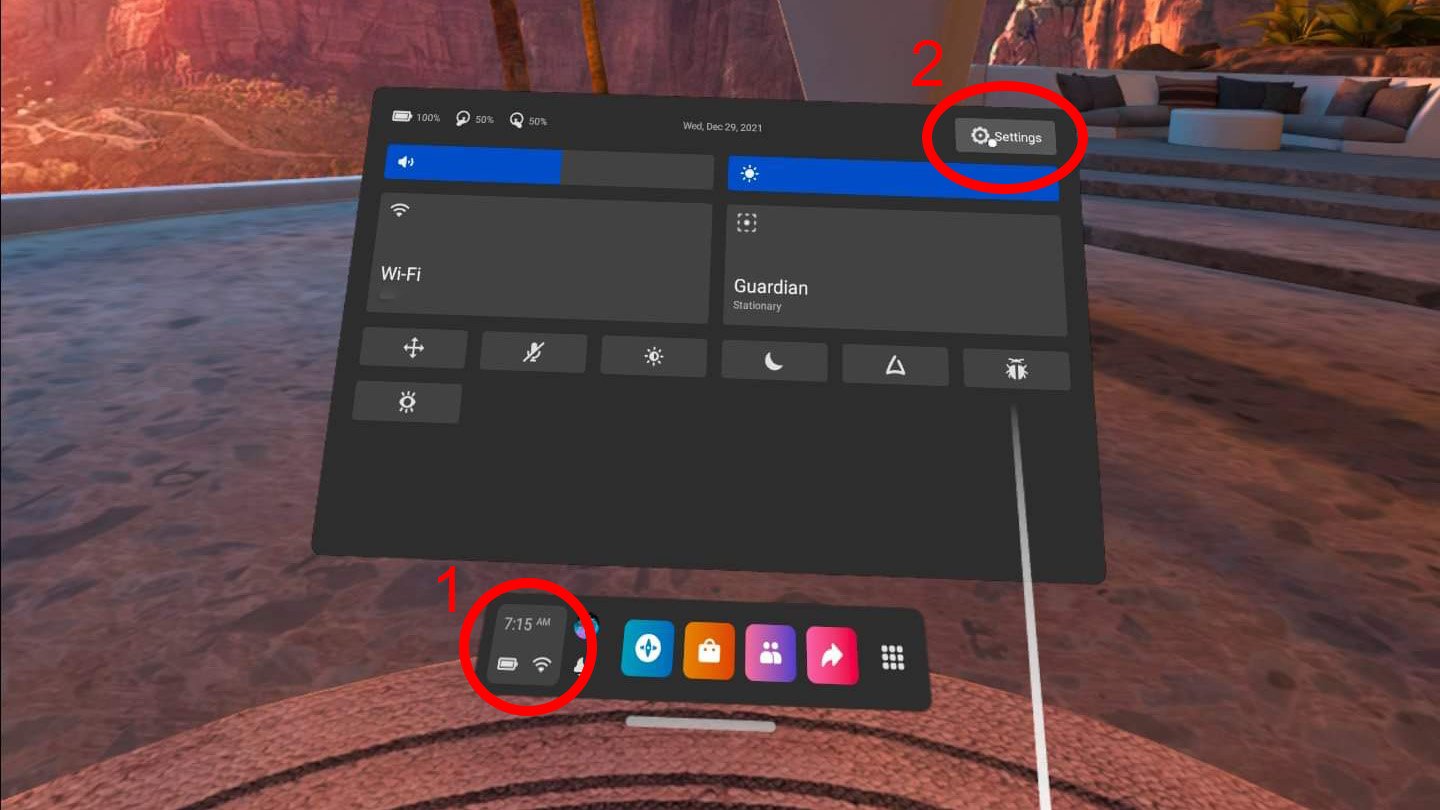
Source : Android Central
-
Sélectionner Réglages de la liste.
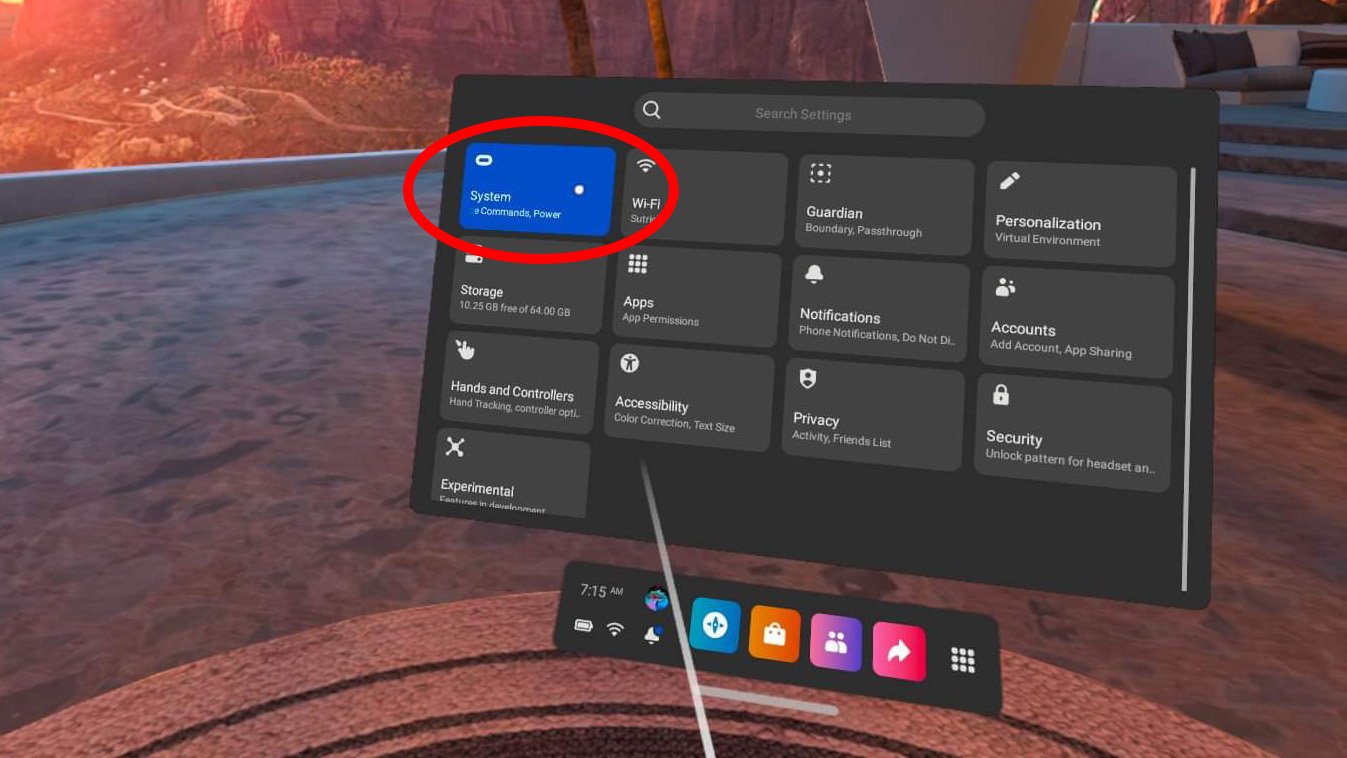
Source : Android Central
- Sélectionner Sauvegarde du menu de gauche.
-
Veiller à ce que Sauvegarde sur le cloud est activé. La bascule sera bleue lorsqu’elle est activée.
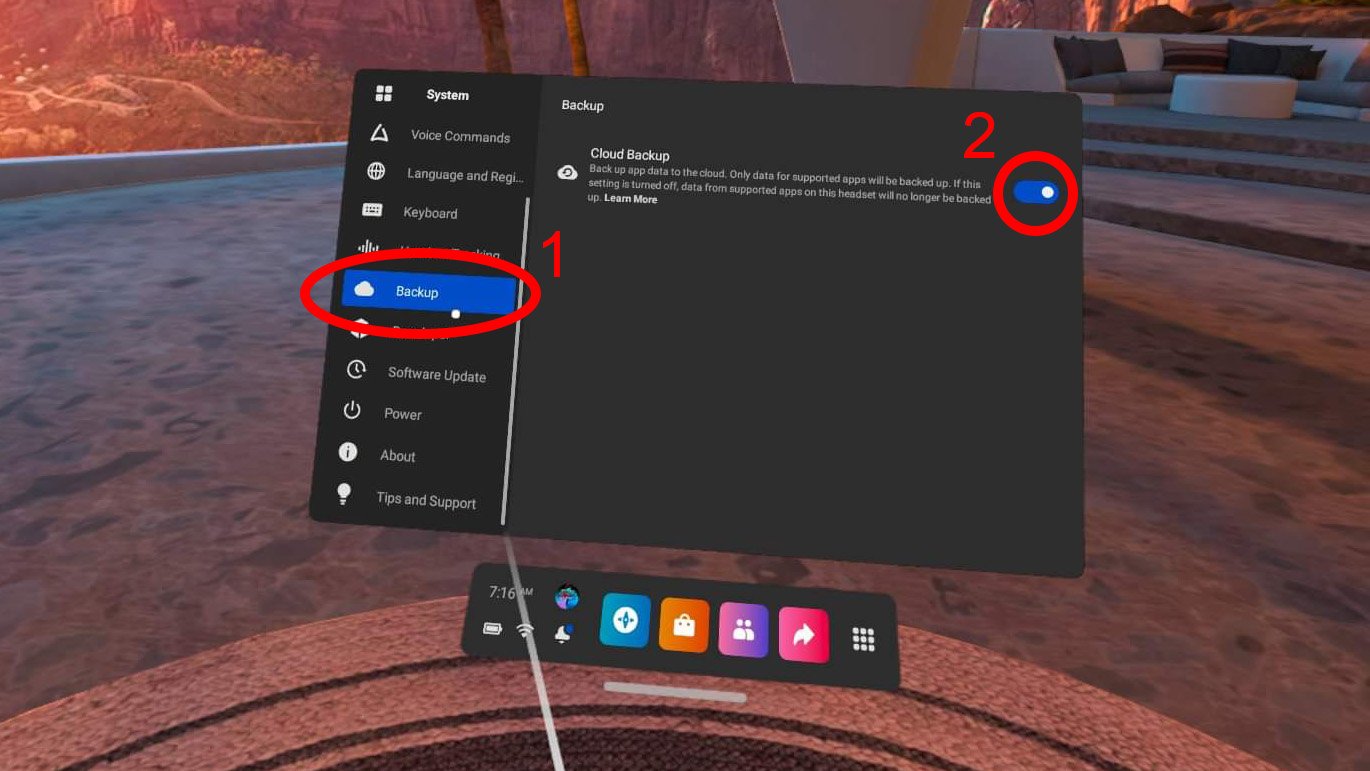
Source : Android Central
Lorsque la sauvegarde dans le cloud est activée, tous les jeux installés prenant en charge les sauvegardes dans le cloud sauvegarderont automatiquement ces fichiers de sauvegarde sur votre compte Oculus.
Comment gérer vos sauvegardes dans le cloud Oculus
Une fois la sauvegarde cloud activée, toutes les sauvegardes de jeu sur votre casque seront automatiquement sauvegardées sur votre compte Oculus pour un stockage sécurisé. C’est, bien sûr, tant que votre application ou votre jeu de choix prend en charge la sauvegarde dans le cloud. Pour vérifier qu’un jeu ou une application a ses données sauvegardées, vous devez ouvrir un navigateur Web et accéder au site Web d’Oculus. Cela peut être fait sur le Quest 2, sur votre smartphone ou sur n’importe quel ordinateur.
- Ouvrir un navigateur Internet et accédez au site Web d’Oculus.
-
Sélectionnez le icône de profil en haut à droite de la page. Vous devrez peut-être d’abord vous connecter avec votre compte Facebook Oculus.
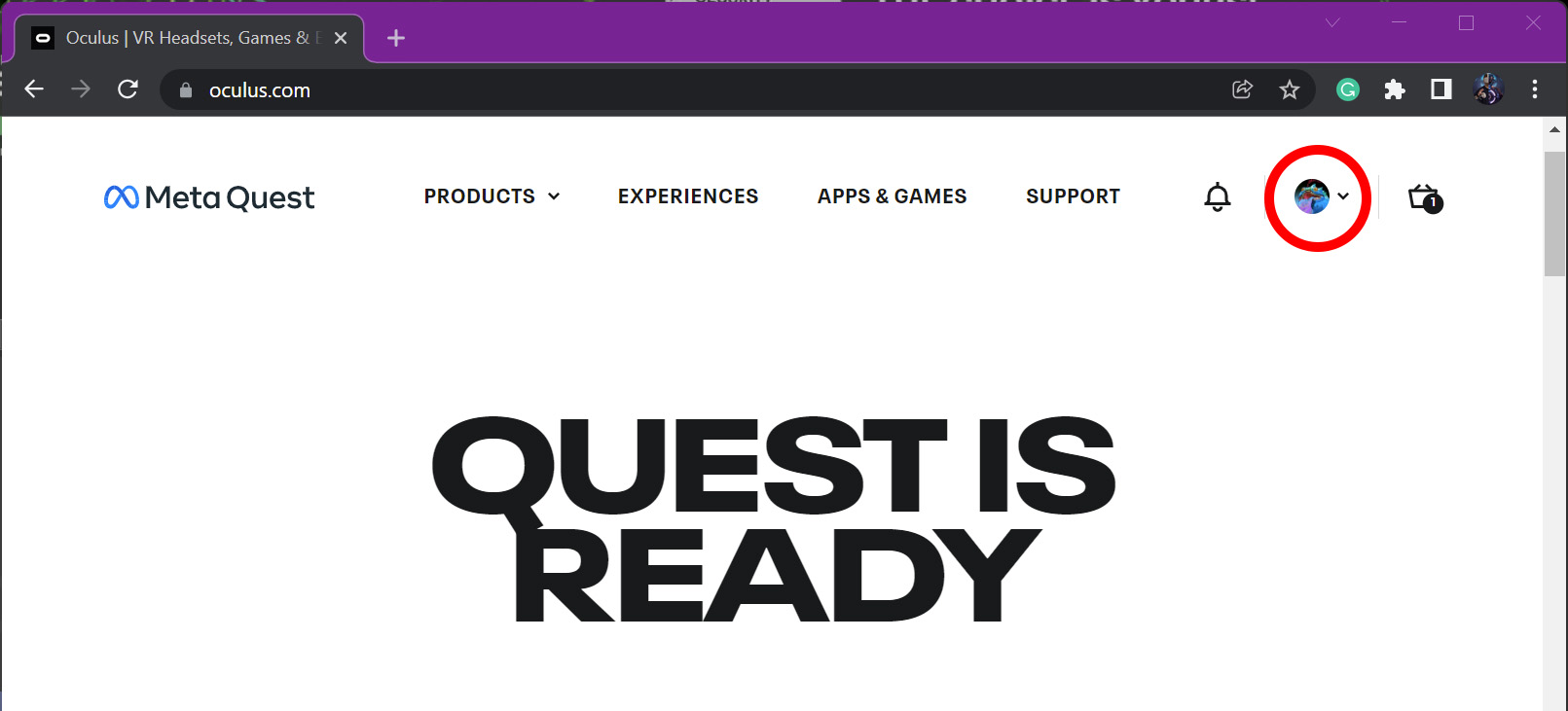
Source : Android Central
- Sélectionner Dispositifs dans le menu qui s’affiche.
-
Sélectionner Sauvegardes en nuage dans le menu de gauche.
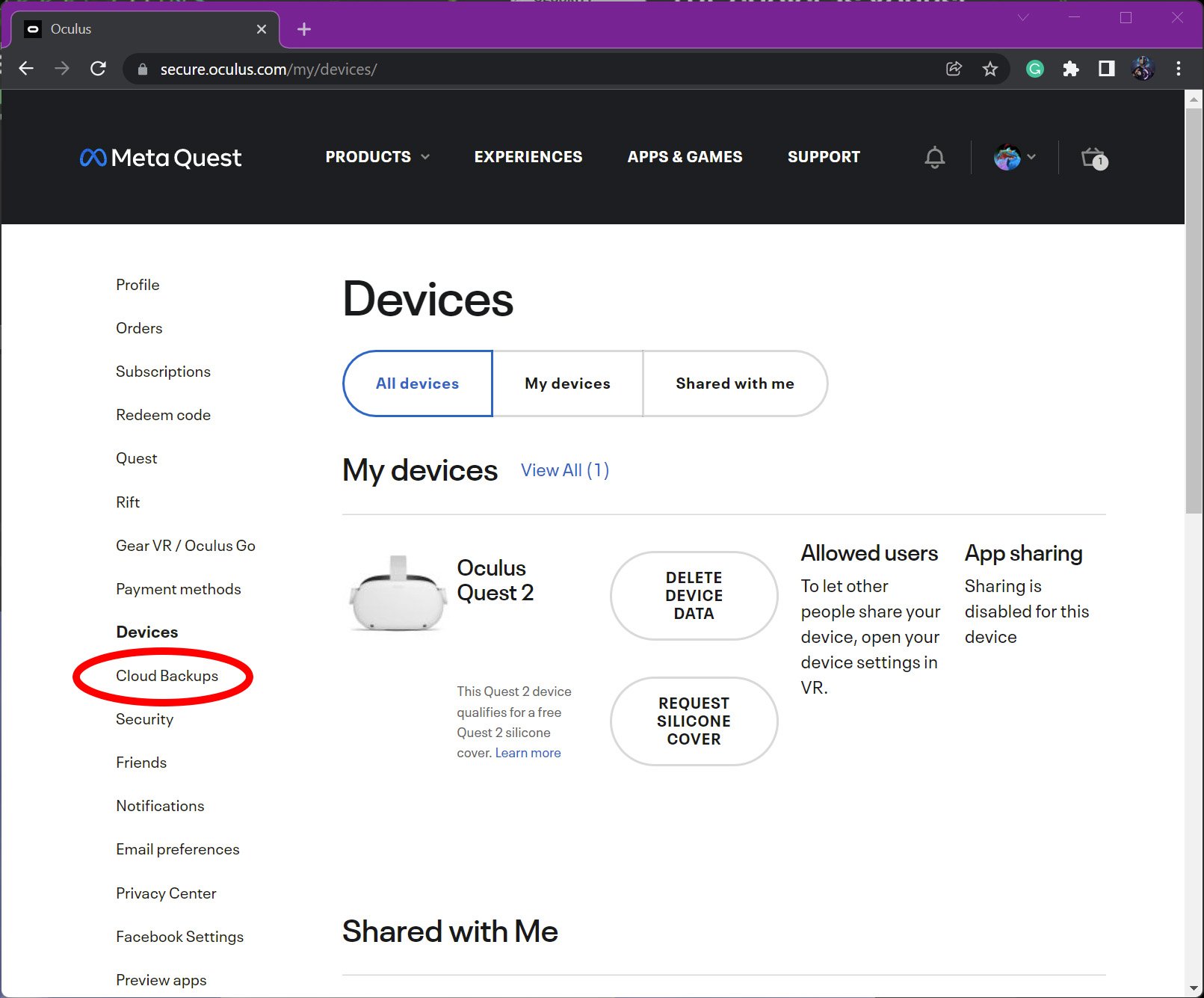
Source : Android Central
- Une liste de jeux sauvegardés apparaîtra indiquant l’heure de la dernière sauvegarde et la taille de la sauvegarde.
- Vous pouvez vérifier qu’une application ou un jeu prend en charge la sauvegarde dans le cloud en vérifiant le Prend en charge la sauvegarde colonne.
-
Si vous souhaitez supprimer la sauvegarde cloud d’un jeu, cliquez sur le bouton Supprimer bouton pour ce jeu.
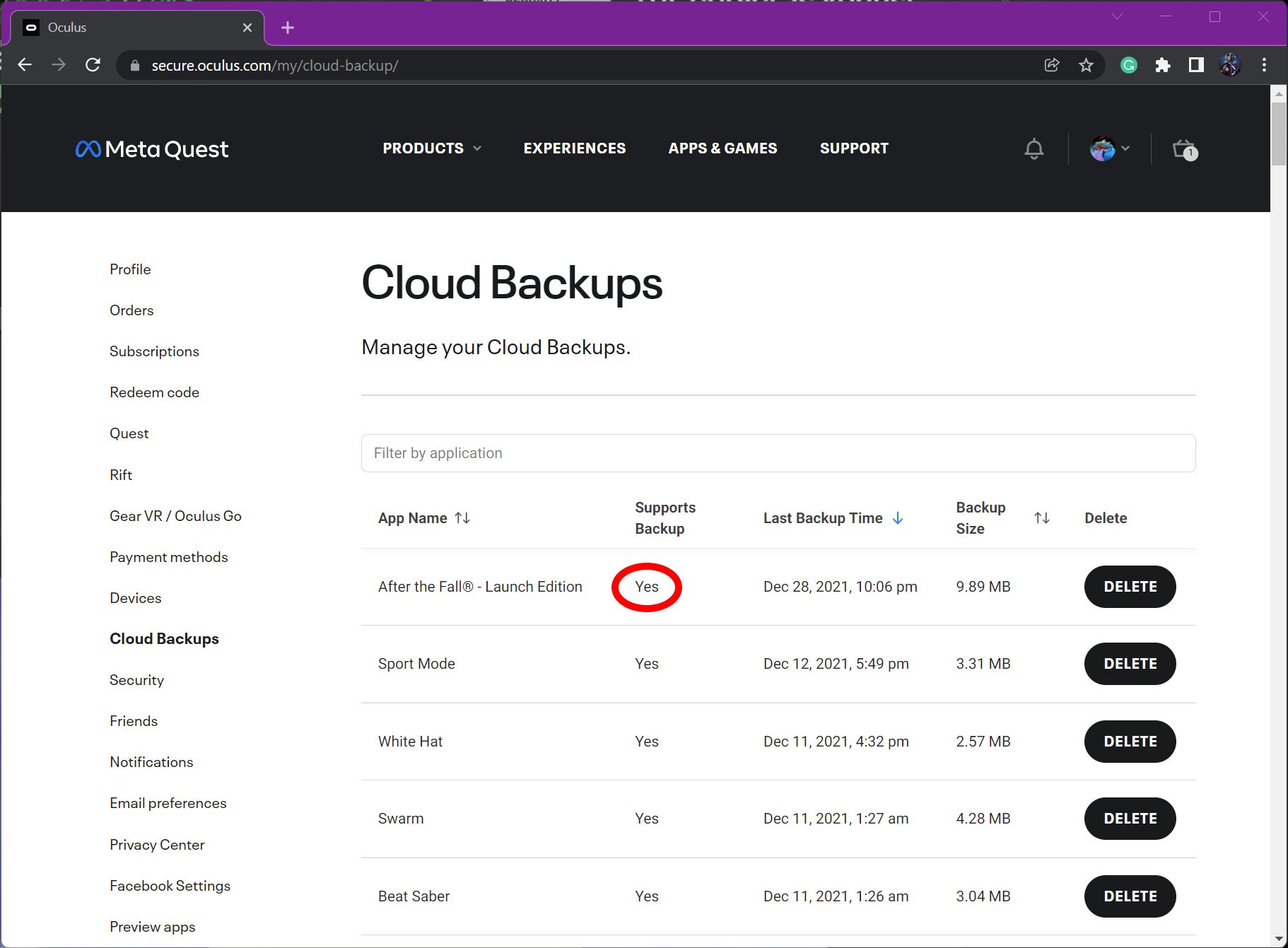
Source : Android Central
Si vous cherchez à libérer de l’espace sur votre Oculus Quest, assurez-vous de ne désinstaller que les applications ou les jeux qui prennent en charge la sauvegarde dans le cloud. Sinon, vous perdrez toutes les données d’application associées à ces titres, car les fichiers de sauvegarde ne sont pas séparés sur la quête. Cela signifie que si vous avez beaucoup progressé dans un jeu qui ne prend pas en charge les sauvegardes dans le cloud, la désinstallation de ce jeu entraînera également la suppression de vos sauvegardes de jeu.
Comment fonctionnent les sauvegardes dans le cloud Oculus ?
Lorsque vous progressez dans un jeu ou enregistrez des fichiers dans une application sur l’Oculus Quest ou l’Oculus Quest 2, ces fichiers de sauvegarde sont situés au même endroit que le jeu ou l’application. Cela signifie que lorsque vous désinstallez un jeu ou une application, l’intégralité du dossier de fichiers est supprimée, y compris la progression du jeu ou les fichiers enregistrés.
Oculus cloud enregistre le travail en sauvegardant ces données enregistrées sur votre compte Oculus, vous permettant ainsi de désinstaller librement des titres sans craindre de perdre votre progression. Mais toutes les applications et tous les jeux ne prennent pas encore en charge la sauvegarde dans le cloud. C’est pourquoi il est important de vous assurer que vos applications ou jeux ont leurs fichiers sauvegardés en suivant le didacticiel de la section ci-dessus.
Lorsque vous réinstallez une application dotée d’une sauvegarde dans le cloud, ces fichiers sauvegardés seront automatiquement téléchargés sur votre Oculus Quest pendant le processus d’installation. De cette façon, vous n’aurez jamais à vous soucier de savoir si vos sauvegardes sont correctes ou non.
Obtenez tout en un

Oculus Quête 2
La portabilité n’a jamais été aussi puissante
L’Oculus Quest 2 est le meilleur système de jeu VR sur le marché, avec des jeux incroyables et immersifs qui vous transportent dans de nouveaux mondes.
Nous pouvons gagner une commission pour les achats en utilisant nos liens. Apprendre encore plus.

Jouez à des jeux PC VR sur l’Oculus Quest 2 sans le câble officiel à 80 $
Le câble Oculus Link est sans aucun doute le meilleur moyen de jouer aux jeux SteamVR et Oculus Rift sur l’Oculus Quest 2, mais il coûte près de 80 dollars. Les câbles alternatifs coûtent beaucoup moins cher tout en atteignant les mêmes références, mais certains que vous trouverez sur Amazon ne sont pas fiables. Voici ceux que vous devriez essayer en premier.

Le câble de charge du Quest 2 est trop court. Voici quelques alternatives !
Le Quest et le Quest 2 sont tous deux livrés avec des câbles de charge, mais votre câble Quest d’origine est peut-être usé, tandis que le câble Quest 2 inclus est trop court pour être utilisé lorsque vous portez le casque. N’importe quel câble de charge avec au moins une tête USB-C peut fonctionner, mais voici nos recommandations.
[ad_2]
Source link

